Einige Windows-Benutzer gaben an, die Etwas stimmt nicht Google Mail-Problem. Das Windows Report-Team hat diesen Beitrag zusammengestellt, damit Sie dieses Problem beheben und beheben können!
Google Mail (auch als Google Mail bekannt) ist das weltweit beliebteste Webmail. Diese Webmail wird von Google Inc. Entwickelt und gepflegt.
Ein einziges Google Mail-Konto ermöglicht den Zugriff nicht nur auf Ihre Webmail, sondern auch auf andere Google-Anwendungen, insbesondere auf Youtube und Google Drive.
Beim Versuch, auf die offizielle Webmail-Plattform zuzugreifen, erhalten einige Windows-Benutzer jedoch die Etwas stimmt nicht Fehlermeldung.
Es gibt mehrere Gründe, die diese Fehlermeldung verursachen können. Einige der häufigsten Gründe sind:
- Inaktive Internetverbindung
- Veralteter Webbrowser
- Ungültige Browsererweiterung
- Überschüssige Webbrowser-Caches und -Protokolle
- Beschädigte / fehlende Systemdateiregister
In der Zwischenzeit haben wir einige Lösungen gefunden, um diesen Google Mail-Fehler auf Ihrem Windows-PC zu beheben.
Was kann ich tun, wenn etwas nicht stimmt??
- Versuchen Sie es mit einem integrierten E-Mail-Client
- Prüfe deine Internetverbindung
- Verwenden Sie CCleaner
- Verwenden Sie einen anderen Webbrowser
- Installieren Sie Ihren Webbrowser neu
- Deaktivieren Sie Ihr Antivirenprogramm vorübergehend
- Aktualisieren Sie Ihre Treiber
- Führen Sie Windows Update aus
- Setzen Sie Microsoft Edge über PowerShell zurück
1. Versuchen Sie es mit einem integrierten E-Mail-Client

Mailbird ist so viel mehr als ein einfacher E-Mail-Client. Erstens ist bekannt, dass es eine breite Palette integrierter Apps unterstützt.
Dies umfasst sowohl Chat-Apps wie WhatsApp als auch Arbeitsplatz-Apps wie Slack und Trello, sodass Mailbird leicht zu einem einzigartigen Kommunikationsknoten wird.
Darüber hinaus können Sie jedes einzelne von Ihnen verwendete E-Mail-Konto, einschließlich Google Mail, Yahoo und andere Webmail-Clients, verbinden und alle Fehler beseitigen, die Sie stören.
Wenn Sie die Idee eines integrierten E-Mail-Clients mit einer anpassbaren Oberfläche mögen, die denen in ähnlichen Optionen weit überlegen ist, ist Mailbird auch für Sie perfekt.

Mailbird
Mailbird ist mit leistungsstarken Tools ausgestattet und bietet den Vorteil, dass es vollständig in Apps integriert ist, die Sie täglich verwenden. Kostenlos bekommen Besuche die Website2. Überprüfen Sie Ihre Internetverbindung

Manchmal kann eine eingeschränkte / inaktive Internetverbindung dazu führen, dass Etwas stimmt nicht Google Mail-Fehlerproblem. Daher müssen Sie Ihre Verbindung testen.
Starten Sie dazu Ihren Webbrowser und versuchen Sie, auf eine andere Website (außer Google Mail) zuzugreifen..
Wenn Sie mit Ihrem Webbrowser nicht auf die andere Website zugreifen können, müssen Sie möglicherweise den Internetverbindungsmodus entweder als Modem-, Breitband- oder Wi-Fi-Verbindung ändern.
Wenn Sie jedoch mit Ihrer aktuellen Internetverbindung auf andere Websites zugreifen können, können Sie sowohl die Standard- als auch die Basic-HTML-Google Mail-Version ausprobieren, um festzustellen, ob sich etwas ändert.
Wenn das Problem weiterhin besteht, können Sie mit dem nächsten Schritt fortfahren.
3. Verwenden Sie CCleaner

- Laden Sie die kostenlose CCleaner-Version oder die CCleaner Pro-Version herunter.
- Installieren Sie die Anweisungen und befolgen Sie sie, um die Installation abzuschließen.
- Starten Sie nach der Installation CCleaner und klicken Sie auf Analysieren Möglichkeit.
- Nachdem CCleaner den Scanvorgang abgeschlossen hat, klicken Sie auf Laufreiniger. Befolgen Sie die Anweisungen, um CCleaner zu aktivieren und die temporären Dateien zu löschen.
Einige Windows-Benutzer konnten das Fehlerproblem mithilfe von CCleaner beheben. Dies ist ein Hilfsprogramm, mit dem temporäre Dateien, Programmcaches, Cookies, Protokolle entfernt, Windows-Registrierungen usw. repariert werden können.
Sie können auch andere Registrierungsreiniger von Drittanbietern verwenden. Weitere Informationen zu den besten zu installierenden Registrierungsbereinigungsprogrammen finden Sie unter den besten Registrierungsbereinigungsprogrammen für Windows 10.
Darüber hinaus können Sie das Microsoft Visual C ++ 2010 Redistributable Package herunterladen.
Dadurch werden Laufzeitkomponenten von Visual C ++ - Bibliotheken installiert, die zum Ausführen von Anwendungen wie CCleaner erforderlich sind, die mit Visual C ++ auf einem Computer entwickelt wurden.
4. Verwenden Sie einen anderen Webbrowser

Wenn etwas nicht stimmt, bleibt der Google Mail-Fehler bestehen, nachdem Sie alle oben genannten Lösungen ausprobiert haben.
Dann sollten Sie alternative Webbrowser wie Microsoft Edge, Mozilla Firefox, Opera, Google Chrome usw. Verwenden.
Alternativ sollten Sie auch erwägen, Browser-Add-Ons oder -Erweiterungen zu deaktivieren. Dies kann für den Fehler verantwortlich sein.
In der Zwischenzeit können Sie auch versuchen, Google Chrome in einem Inkognito-Fenster oder Mozilla Firefox im abgesicherten Modus zu verwenden und anschließend auf Ihr Google Mail-Konto zuzugreifen.
Suchen Sie nach den besten Browsern für alte, langsame PCs? Hier finden Sie unsere Top-Tipps.
5. Installieren Sie Ihren Webbrowser neu

Eine andere Möglichkeit, das Google Mail-Problem zu beheben, besteht darin, den Webbrowser zu deinstallieren und anschließend erneut zu installieren.
Stellen Sie jedoch sicher, dass die neueste Version installiert ist. Alternativ können Sie Ihren Webbrowser aktualisieren und anschließend versuchen, auf Google Mail zuzugreifen.
6. Deaktivieren Sie Ihr Antivirenprogramm vorübergehend

Manchmal verhindern mehrere Firewalls, Virenschutzprogramme und andere Überwachungsprogramme den Zugriff auf Google Mail.
Wenn dies die Ursache des Problems ist, sollten Sie das Sicherheitsprogramm vorübergehend deaktivieren, um auf Google Mail zuzugreifen, und anschließend die Sicherheitsanwendung aktivieren.
Wenn Sie nach dem Deaktivieren und erneuten Aktivieren Ihrer Sicherheitssoftware immer noch nicht den nicht richtigen Google Mail-Fehler beheben können, versuchen Sie es mit der nächsten Lösung.
7. Aktualisieren Sie Ihre Treiber

Manchmal können fehlende oder veraltete Systemtreiber die Effizienz Ihres Webbrowsers beeinträchtigen Etwas stimmt nicht Google Mail-Fehler.
Eine andere Möglichkeit, dieses Fehlerproblem zu beheben, besteht darin, Ihre Systemtreiber zu installieren.
Wir empfehlen dringend den TweakBit Driver Updater (von Microsoft und Norton genehmigt), um automatisch alle veralteten Treiber auf Ihren PC herunterzuladen.
Starten Sie Ihren PC nach dem automatischen Update Ihrer PC-Treiber neu, um die Änderungen abzuschließen.
8. Führen Sie Windows Update aus
- Gehe zu Start > Typ aktualisieren im Suchfeld und klicken Sie dann auf Windows Update fortfahren.
- Suchen Sie im Windows Update-Fenster nach Updates und installieren Sie die verfügbaren Updates.
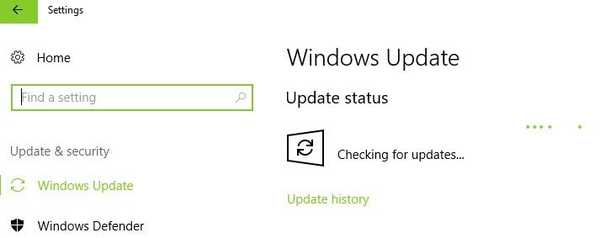
- Starten Sie Ihren Windows-PC nach Abschluss des Updates neu.
Letztendlich können Sie auch Windows Update ausführen, um diesen Fehler zu beheben. Microsoft veröffentlicht ständig Windows-Updates, um die Stabilität des Systems zu verbessern.
Dies kann auch verschiedene Probleme und Fehler auf Ihrem Windows-PC beheben. Verwenden Sie dazu das oben beschriebene Verfahren.
9. Setzen Sie Microsoft Edge über PowerShell zurück

- Geben Sie im Startmenü Folgendes ein Windows PowerShell. Klicken Sie mit der rechten Maustaste darauf und klicken Sie auf Als Administrator ausführen.
- Geben Sie diesen Befehl ein: Get-AppXPackage -AllUsers -Name Microsoft.MicrosoftEdge | Foreach Add-AppxPackage -DisableDevelopmentMode -Register “$ ($ _. InstallLocation) AppXManifest.xml” -Verbose. Der Befehl löscht die Microsoft Edge-Daten und registriert sie erneut.
Wenn Sie einen Reset durchführen, können Sie Microsoft-Daten löschen und neu registrieren. Führen Sie daher die folgenden Schritte aus:
Alternativ können Sie Ihren Webbrowser wie Mozilla Firefox, Google Chrome, Opera usw. zurücksetzen. Dadurch wird Ihr Webbrowser freigegeben und Sie können problemlos auf Google Mail zugreifen.
Hat Ihnen eine dieser Lösungen geholfen, das Problem zu beheben? Etwas stimmt nicht Google Mail-Fehler? Lass es uns in den Kommentaren unten wissen.
Beachten Sie vor dem Verlassen dieser Seite, dass die oben genannten Tipps zur Fehlerbehebung möglicherweise auch bei folgenden Problemen angewendet werden:
- Google Mail hat Probleme beim Herstellen einer Verbindung zu Google - Die vollständige Toast-Benachrichtigung lautet: Etwas stimmt nicht. Wir haben Probleme, eine Verbindung zu Google herzustellen. Wenn Sie es auch sehen, überprüfen Sie Ihre Internetverbindung oder verwenden Sie CCleaner.
- Google Mail-Fehler 301 - Wenn bei der Verwendung von Google Mail häufig ein Fehler auftritt, z. B. ein vorübergehender Fehler oder ein Fehler 301, kann ein integrierter E-Mail-Client wie Mailbird einen Unterschied bewirken.
Anmerkung des Herausgebers: Dieser Beitrag wurde ursprünglich im Juni 2018 veröffentlicht und seitdem im Juli 2020 überarbeitet und aktualisiert, um Frische, Genauigkeit und Vollständigkeit zu gewährleisten.
- Google Mail-Probleme
 Friendoffriends
Friendoffriends


![Alle Probleme, die durch das Windows Update-Rollup behoben wurden [Mai 2014]](https://friend-of-friends.com/storage/img/images/all-the-issues-fixed-by-windows-update-rollup-[may-2014].jpg)
